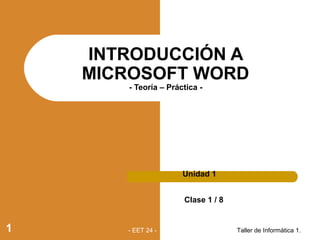
Introducción a ms word clase 01
- 1. INTRODUCCIÓN A MICROSOFT WORD - Teoría – Práctica - Unidad 1 Clase 1 / 8 Taller de Informática 1.1 - EET 24 -
- 2. MS Word es el editor de texto más potente del mercado y, sin duda, uno de los productos más conocido de Microsoft. Este producto viene incluido dentro del paquete de los “programas ofimáticos” o software de oficina que trae el Microsoft Office. En este caso veremos una introducción a MS Word 2007, sobre el SO Windows XP ¿QUÉ ES MICROSOFT WORD? Taller de Informática 1.2 - EET 24 -
- 3. ¿QUÉ ES MICROSOFT WORD? MS Word es un procesador de textos, es decir, un manipulador de documentos. Es un programa muy sofisticado y completo, pero fácil de usar. Con el podemos crear textos, almacenarlos para su posterior tratamiento, imprimirlos, corregirlos usando el corrector ortográfico incorporado, etc., y todo ello de una manera rápida y transparente. Taller de Informática 1.3 - EET 24 -
- 4. Comenzando a trabajar con MS Word Lo primero que tenemos que hacer para trabajar con Word, abrir el programa. Podemos hacerlo de varias formas, – Una de ellas: es desde el menú Inicio. Al menú Inicio se accede desde el botón situado, normalmente, en la esquina inferior izquierda de la pantalla. Al presionar el botón Inicio, se despliega un menú, al colocar el cursor sobre el elemento Todos los programas; se desplegará una lista con los programas que hay instalados. Taller de Informática 1.4 - EET 24 -
- 5. Comenzando a trabajar con MS Word Buscar el elemento Microsoft Office Word 2007 y haz clic sobre él para que se abra el programa. Taller de Informática 1.5 - EET 24 -
- 6. El primer documento de texto Al abrir el MS Word 2007 aparece una pantalla inicial como ésta. En la siguiente clase, vamos a ver todos sus componentes. Taller de Informática 1.6 - EET 24 -
- 7. El primer documento de texto En la parte superior esta, en color celeste, la barra del título, en la que aparece el nombre del documento sobre el que estamos trabajando. Cuando abrimos el MS Word 2007 sin abrir ningún documento, por defecto nos abre un documento en blanco y le asigna el nombre inicial Documento1. Cuando guardemos el documento podremos cambiarle el nombre, y aparecerá el nombre con el que lo guardemos. Taller de Informática 1.7 - EET 24 -
- 8. Para escribir un documento se aplican las reglas de escritura ya vistas con el uso del Bloc de Notas. Las funciones de la tecla retroceso y suprimir, y el uso del cursor son similares, por ejemplo. Mas adelante veremos otros puntos en común El primer documento de texto Taller de Informática 1.8 - EET 24 -
- 9. Ahora a Escribir y practicar lo visto. Trabajo Practico Nº1: – 1.1) Copiar el texto: “La evolución del procesamiento de datos”, del libro Tecnología de la información y la comunicación, de Héctor Cersósimo, Editorial Kapelusz, página 6 y 7. El primer documento de texto Taller de Informática 1.9 - EET 24 -
- 10. Guardar un documento Lo que se escribe en Word se va almacenando en la memoria de la computadora. Si apagamos la misma, se perdería el documento y no se lo podría recuperar. Con el comando Guardar quedará grabado en el disco de la computadora (o en otro medio, como ser pen drive) de forma permanente. Taller de Informática 1.10 - EET 24 -
- 11. Presionar en el icono Guardar y aparecerá una ventana como ésta. Guardar un documento Taller de Informática 1.11 - EET 24 -
- 12. Para guardar un documento se debe indicar: – El nombre lo indicamos en el campo Nombre de archivo En nuestro caso seria: “La Evolución en el procesamiento de datos” – El tipo del documento dejamos Documento de Word, que ya viene escrito. – La carpeta se indica en el campo Guardar en; la carpeta en la que se guardan los documentos de Word, por defecto, es la carpeta Mis documentos. Presionar el botón Guardar, y observar cómo cambia la barra de título; ahora aparecerán La Evolución en el procesamiento de datos, en lugar de Documento1. Nuestro documento ya está guardado en la carpeta Mis documentos /Alumnos/Trabajos/ Guardar un documento Taller de Informática 1.12 - EET 24 -
- 13. Cerrar documento Al cerrar el documento veremos cómo éste desaparece de la pantalla. Al cerrarlo no lo borramos del disco, simplemente dejamos de utilizarlo y liberamos la memoria que estaba utilizando Taller de Informática 1.13 - EET 24 -
- 14. Cerrar documento Después de guardar un documento, éste continúa en nuestra pantalla y podemos seguir trabajando con él. Una vez que hemos terminado de trabajar con un documento debemos cerrarlo. Para cerrar un documento hacer clic en el Botón Office y luego hacer clic en Cerrar. Si hemos hecho alguna modificación en el documento desde la última vez que lo guardamos, nos preguntará si queremos guardar los cambios; contestar que Sí. Taller de Informática 1.14 - EET 24 -
- 15. Abrir un documento Trabajo Practico Nº 1 – Abrir el documento que guardamos anteriormente. Para ello abrimos el MS WORD, hacemos clic en el icono del Botón Office y luego seleccionamos la opción Abrir, aparecerá una ventana similar a esta: Para abrir un documento de los que se muestran en la ventana basta seleccionarlo haciendo clic sobre él (veremos como su nombre cambia de color) y luego pulsar en el botón Abrir. Taller de Informática 1.15 - EET 24 -
- 16. Cerrar MS Word 2007 Una vez hemos terminado de trabajar con Word debemos cerrarlo haciendo clic en el icono cerrar de la esquina superior derecha de la pantalla o en el Botón Office elegir Salir de Word. Taller de Informática 1.16 - EET 24 -
- 17. Fin de Clase 1 Ahora a ejercitar y practicar. Taller de Informática 1.17 - EET 24 -